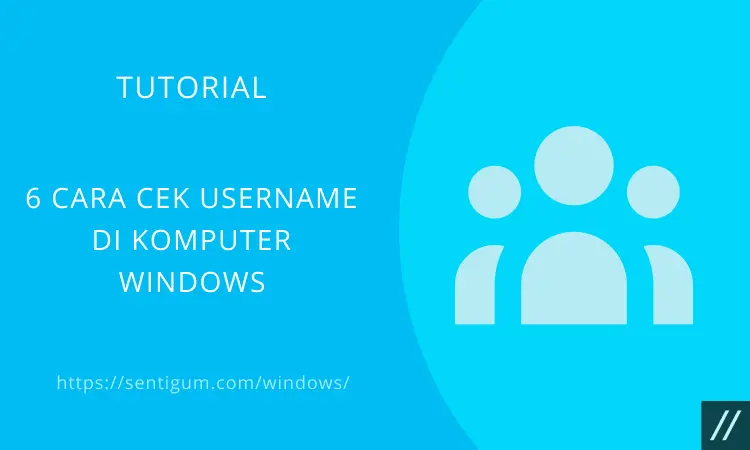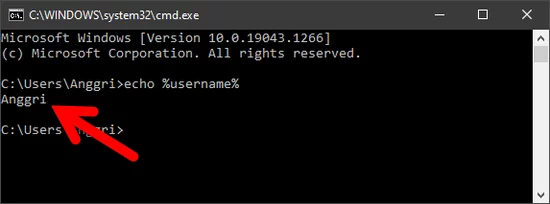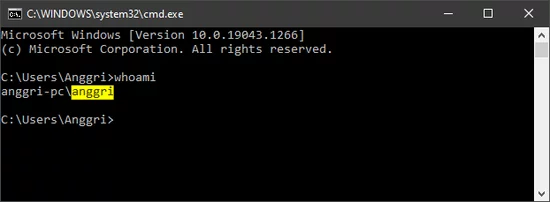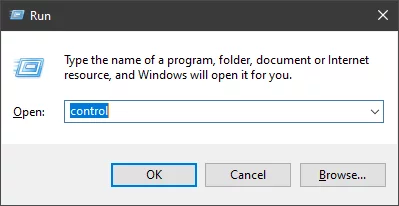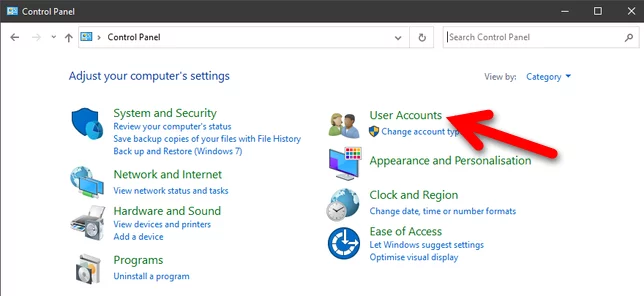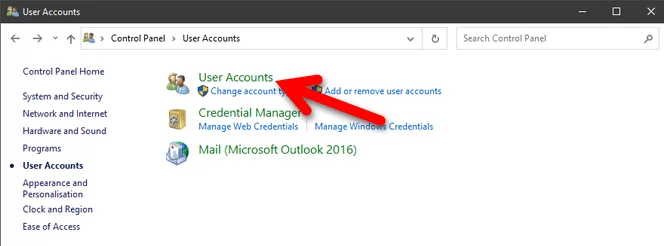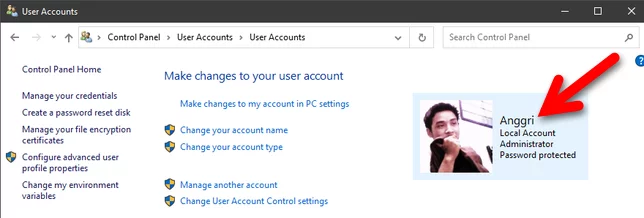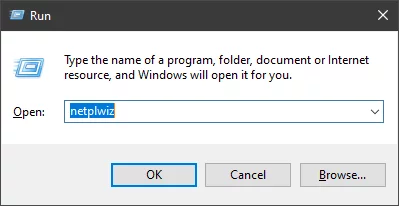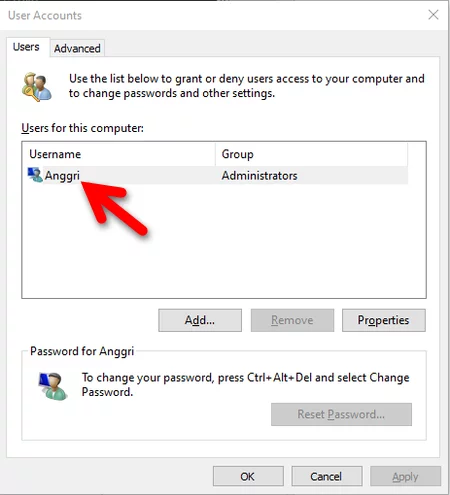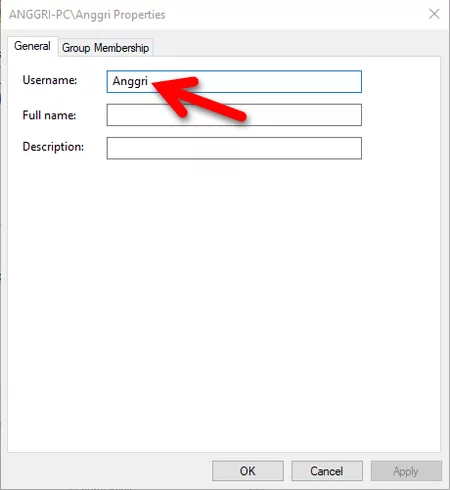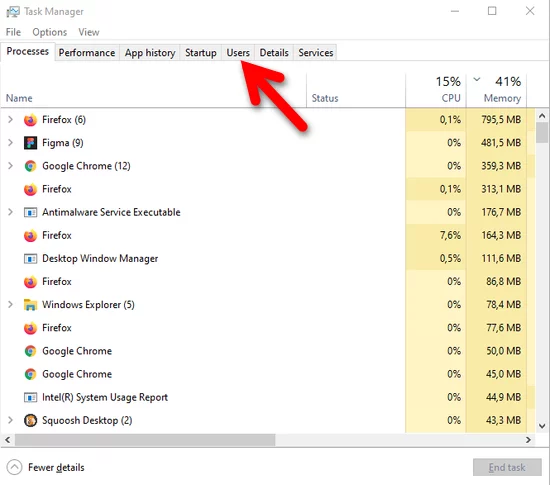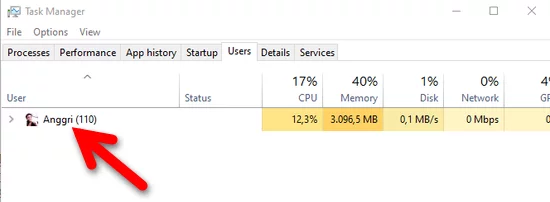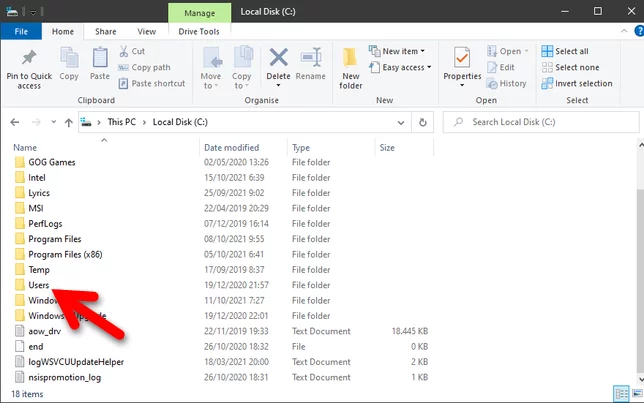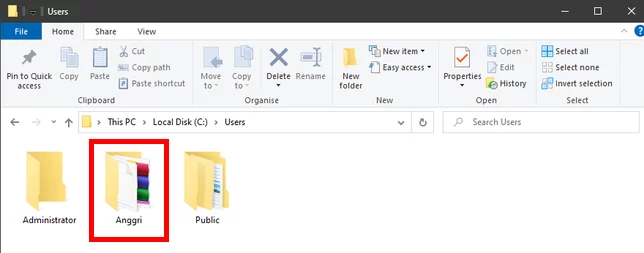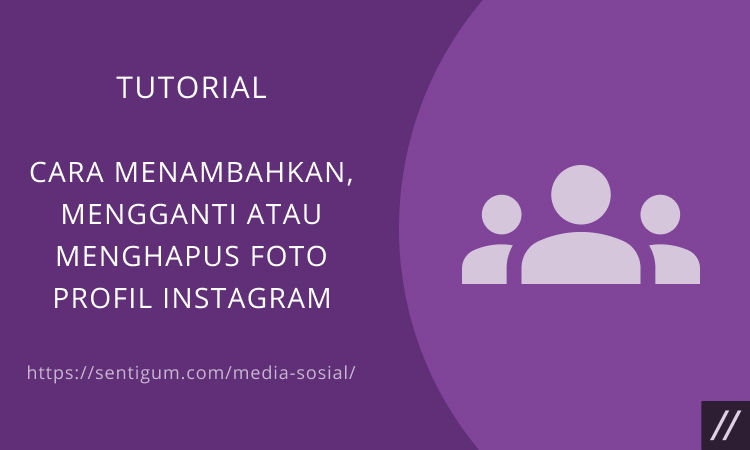Contents show
Berikut adalah berbagai cara yang bisa Anda gunakan untuk memeriksa username atau nama pengguna di komputer dengan sistem operasi Windows.
Baca juga: Cara Mengganti Nama Akun di Windows 10
Command Prompt: echo %username%
- Tekan kombinasi tombol Win + R untuk membuka jendela Run.
- Ketikkan cmd lalu tekan Enter.
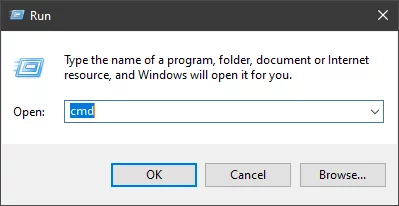
- Jendela Command Prompt akan terbuka. Ketikkan perintah echo %username% lalu tekan Enter.
- Username Anda akan ditampilkan.

Command Prompt: whoami
- Tekan kombinasi tombol Win + R untuk membuka jendela Run.
- Ketikkan cmd lalu tekan Enter.
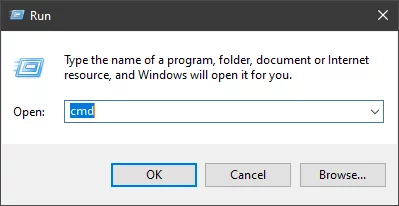
- Jendela Command Prompt akan terbuka. Ketikkan perintah whoami lalu tekan Enter.
- Hasilnya akan menampilkan username dengan format device name\username.

Control Panel: User Accounts
- Tekan kombinasi tombol Win + R untuk membuka jendela Run.
- Ketikkan control lalu tekan Enter.

- Jendela Control Panel akan terbuka. Pilih menu User Accounts.

- Klik menu User Accounts di sebelah kanan.

- Username akan ditampilkan di sebelah kanan lengkap dengan foto profil.

User Accounts: netplwiz
- Tekan kombinasi tombol Win + R untuk membuka jendela Run.
- Ketikkan netplwiz lalu tekan Enter.

- Jendela User Accounts akan terbuka. Pada bagian Users for this computer, Anda akan melihat daftar pengguna dan kolom sebelah kiri akan menampilkan username untuk masing-masing pengguna. Untuk memastikan, klik dua kali pengguna.

- Pada tab General, nama pengguna akan ditampilkan di bagian Username.

Task Manager
- Tekan kombinasi tombol Ctrl + Shift + Esc.
- Jendela Task Manager akan terbuka. Klik tab Users.

- Username akan ditampilkan pada kolom User.

File Explorer
- Tekan kombinasi tombol Win + E.
- Jendela File Explorer akan terbuka. Buka direktori Local Disk (C:).

- Buka folder Users. Anda akan menemukan folder dengan nama pengguna di dalamnya.
Baca Juga:
- Cara Mengganti Nama Akun di Windows 10
- Cara Cek Versi Java di Windows 10
- 3 Cara Menampilkan Spesifikasi Komputer di Windows 10
- 3 Cara Membuat Banyak Folder Sekaligus di Windows 10
- Cara Matikan atau Nonaktifkan Permanen Mode Pesawat di Windows 10
- 2 Cara Membersihkan Cache DNS di Windows 10
- Komparasi 2 File dengan Command Prompt di Windows